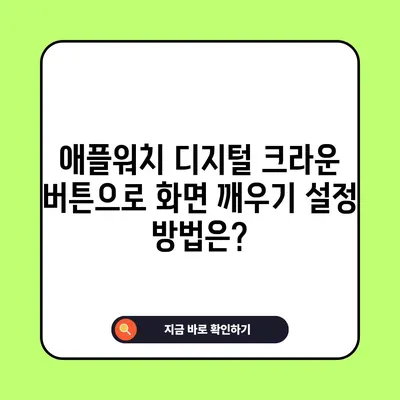애플워치 디지털 크라운 버튼 돌려 화면 깨우기 활성 여부 설정 방법
애플워치의 디지털 크라운 버튼을 돌려 화면을 깨우는 기능은 사용자에게 매우 유용한 기능입니다. 애플워치를 손목에 차고 언제든지 쉽게 정보를 확인할 수 있도록 도와줍니다. 하지만 이 기능을 필요로 하는 사용자와 그렇지 않은 사용자가 있기 때문에, 이를 활성화하거나 비활성화하는 방법에 대한 안내가 필요합니다. 이번 포스팅에서는 애플워치 디지털 크라운 버튼 돌려 화면 깨우기 활성 여부 설정 방법에 대해 자세히 알아보겠습니다.
디지털 크라운 버튼의 기본 기능 이해하기
디지털 크라운 버튼은 애플워치에서 가장 많이 사용되는 요소 중 하나입니다. 디지털 크라운 버튼을 돌리면 디스플레이 화면이 켜질 수 있으며, 이는 사용자가 더욱 편리하게 시계를 사용할 수 있도록 돕습니다. 기본적으로 이 기능은 활성화되어 있지만, 사용자에 따라 비활성화를 원할 수 있습니다. 예를 들어, 야간에 디지털 크라운 버튼을 돌렸을 때 화면이 켜지는 것이 불편할 수 있으며, 이 경우 비활성화하는 것이 좋습니다.
| 기능 | 설명 |
|---|---|
| 활성화 | 버튼을 돌릴 때 화면이 즉시 켜짐 |
| 비활성화 | 버튼을 돌려도 화면이 켜지지 않음 |
이러한 기본적인 기능을 이해하면, 사용자가 원하는 대로 설정을 변경하는 것이 쉬워집니다. 또한 이 기능은 개인의 사용 패턴에 맞게 조정할 수 있기 때문에, 각 개인의 상황에 맞게 설정하는 것이 중요합니다.
디지털 크라운 버튼의 사용 방식은 여러 가지가 있을 수 있지만, 특정 상황에 따라 사용자가 얼마나 이 기능을 필요로 하는지 파악하는 것이 중요합니다. 예를 들어, 자주 활동적인 사용자들은 디지털 크라운을 돌려 화면을 잦게 확인하기 때문에 이 기능을 활성화하는 것이 좋습니다. 반면, 운동 등으로 인해 그 기능을 자주 사용하지 않는다면 비활성화하는 것이 배터리 절약에도 도움이 됩니다.
💡 애플워치 크라운 방향 설정 방법을 알아보세요. 💡
디지털 크라운 기능 활용하기
디지털 크라운 버튼을 통해 다양한 기능을 손쉽게 활용할 수 있는 점은 매우 매력적입니다. 사용자는 이 버튼을 통해 화면을 깨우는 것 외에도 여러 애플리케이션에 접근하고, 시간과 날씨, 일정 등을 간편하게 확인할 수 있습니다. 이러한 경험을 통해 애플워치의 활용도가 더욱 높아집니다.
예를 들어, 디지털 크라운 버튼을 돌리면 날씨 애플리케이션의 화면으로 쉽게 들어갈 수 있습니다. 사용자는 해당 버튼으로 직관적으로 정보를 얻을 수 있는 것입니다. 이러한 장점을 고려할 때, 이 기능을 적절히 활용하는 것이 인상적입니다.
| 활용 예시 | 설명 |
|---|---|
| 날씨 확인 | 버튼을 돌려 날씨 앱에 쉽게 접근 가능 |
| 알림 확인 | 디지털 크라운을 통해 알림을 빠르게 확인 |
이처럼 디지털 크라운 버튼은 단지 화면을 깨우는 기능 이상으로, 사용자에게 많은 이점을 제공합니다. 잘 활용한다면 애플워치의 유용성을 극대화할 수 있습니다. 따라서 사용자 개인의 선호도에 따라 기능을 조정하는 것이 필요합니다.
💡 애플워치 크라운 방향 설정으로 편리한 사용 경험을 느껴보세요. 💡
화면 깨우기 활성 여부 설정하기
이제 애플워치의 디지털 크라운 버튼을 돌려 화면을 깨우는 기능의 활성 여부를 설정하는 방법을 구체적으로 살펴보겠습니다. 이 과정은 간단하며, 몇 가지 단계로 구성되어 있습니다. 아래의 지침을 따라 설정하시기 바랍니다.
-
앱 모음 화면 열기
디지털 크라운 버튼을 눌러 애플워치의 앱 모음 화면을 불러옵니다. 이 화면에서는 다양한 앱들을 선택할 수 있습니다. -
설정 앱 열기
톱니바퀴 모양의 설정 아이콘을 찾아 누릅니다. 이곳에서 애플워치의 전반적인 설정을 조정할 수 있습니다. -
디스플레이 및 밝기 접근
설정 메뉴의 디스플레이 및 밝기 항목을 터치하여 해당 설정으로 이동합니다. 이 설정에서 화면 관련 여러 옵션을 조정할 수 있습니다. -
깨우기 기능 설정
깨우기 항목을 찾아서 터치한 후, 크라운 돌려 깨우기 옵션 오른쪽에 있는 토글 버튼을 클릭하여 활성 여부를 설정합니다. -
활성화: 디지털 크라운 버튼을 돌렸을 때 화면이 켜지도록 합니다.
- 비활성화: 버튼을 돌려도 화면이 꺼진 상태를 유지하도록 설정합니다.
이렇게 하면 디지털 크라운 버튼으로 화면 깨우기 기능의 활성 여부를 손쉽게 설정할 수 있습니다. 사용자는 개인의 취향과 필요에 따라 이 기능을 조절하여 더 나은 사용 경험을 얻을 수 있습니다.
| 단계 | 설명 |
|---|---|
| 앱 모음 열기 | 디지털 크라운 눌러 앱 모음 화면 불러오기 |
| 설정 실행 | 톱니바퀴 아이콘 선택 |
| 디스플레이 접근 | 디스플레이 및 밝기 항목 터치 |
| 설정 변경 | 크라운 돌려 깨우기 토글 버튼 조정 |
이 과정을 통해 애플워치에서 디지털 크라운 버튼의 기능을 본인에게 맞게 설정할 수 있으며, 이로 인해 편리한 사용을 도모할 수 있습니다.
💡 애플워치의 디지털 크라운 활용법을 자세히 알아보세요. 💡
마무리 및 권장 사항
이 포스팅을 통해 애플워치 디지털 크라운 버튼 돌려 화면 깨우기 활성 여부 설정 방법을 상세히 안내해 드렸습니다. 디지털 크라운 버튼을 적절히 활용하면 사용자 경험을 크게 향상시킬 수 있습니다. 이 기능의 활성화 여부는 개인의 생활 스타일과 환경에 따라 달라지므로, 각자의 필요에 맞게 설정해 주시길 권장합니다.
결론적으로, 애플워치의 디지털 크라운 버튼과 화면 깨우기 기능은 사용자의 누리에서 중요한 역할을 합니다. 필요에 맞춰 유연하게 설정하고 활용할 수 있다는 점에서 큰 가치를 가진 기능임을 다시 한번 강조하고 싶습니다. 이제는 귀하의 기기에서 이 설정을 점검하고 원하는 대로 조정해 보세요!
💡 애플워치의 디지털 크라운을 활용해 스마트한 생활을 시작해 보세요. 💡
자주 묻는 질문과 답변
💡 애플워치 크라운 방향을 쉽게 변경하는 방법을 알아보세요. 💡
Q1: 디지털 크라운 버튼을 돌리면 화면이 켜지지 않아요. 어떻게 해야 하나요?
답변1: 디지털 크라운 버튼을 돌려 화면을 깨우기 위해서는 설정에서 크라운 돌려 깨우기 옵션이 활성화되어 있어야 합니다. 설정을 확인하고 해당 기능을 켜 주시기 바랍니다.
Q2: 비활성화하면 어떤 불편함이 있을까요?
답변2: 비활성화 상태에서는 디지털 크라운 버튼을 돌려도 화면이 켜지지 않기 때문에, 텍스트 알림이나 앱을 확인하기 위해서 별도로 버튼을 눌러야 합니다.
Q3: 이 설정을 변경하면 애플워치의 배터리 수명에 영향을 주나요?
답변3: 디지털 크라운 버튼을 통한 화면 깨우기 기능을 비활성화하면 불필요한 화면 켜짐을 줄일 수 있어, 배터리 효율을 높일 수 있습니다.
Q4: 앱을 통해 설정할 수 있나요?
답변4: 현재 애플워치의 설정은 기기에서 직접 조정해야 하며, 관련 앱을 통해 콘트롤할 수는 없습니다.
이 포스팅이 애플워치 사용에 도움이 되기를 바랍니다!
애플워치 디지털 크라운 버튼으로 화면 깨우기 설정 방법은?
애플워치 디지털 크라운 버튼으로 화면 깨우기 설정 방법은?
애플워치 디지털 크라운 버튼으로 화면 깨우기 설정 방법은?